- 公開日:
ExcelのCOLUMN関数の使い方|指定したセルの列番号を求める
本記事では、COLUMN関数の基本的な使い方についてご紹介します。
COLUMN関数は単独で使用すると列番号を算出するだけの簡単な関数ですが、INDEX関数やVLOOKUP関数など、他の関数と組み合わせるととても便利な関数です。
COLUMN関数とは?
COLUMN関数は、引数に指定したセルの列番号を算出することができる関数です。
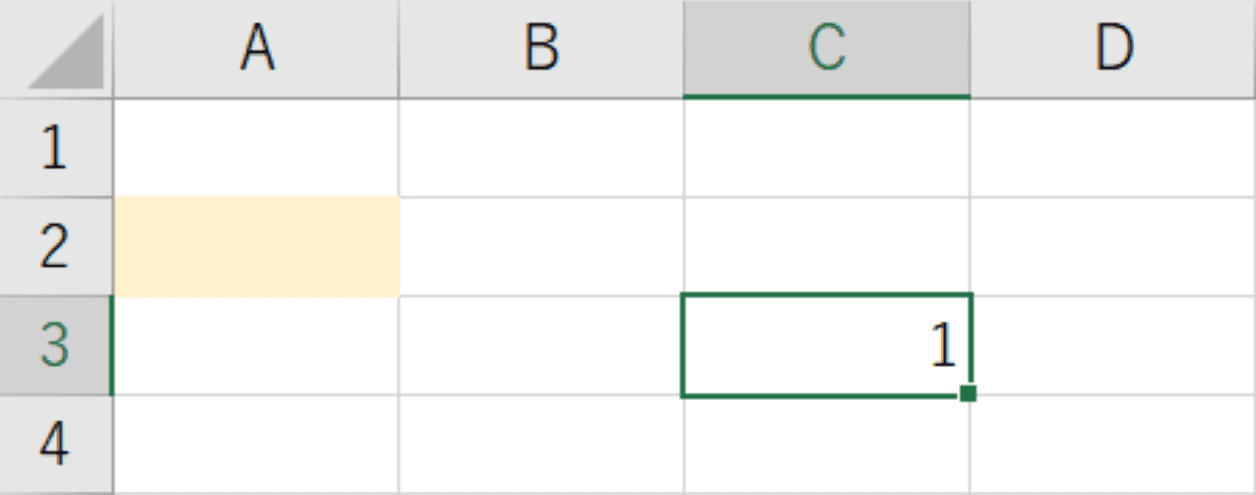
例えばC3セルにA2セルを引数として指定したCOLUMN関数を入力すると、A2セルは1列目にありますので、C3セルに返される値は「1」となります。
COLUMN関数の読み方
COLUMN関数は「カラム(またはコラム)関数」と読みます。
columnは英語で「列」という意味の単語になります。
COLUMN関数の書式
まずは、COLUMN関数の書式を確認していきましょう。

COLUMN関数の書式は「=COLUMN([参照])」のように記述します。引数は1つのみで、列番号を求めたいセルを参照します。
この引数は省略可能で、省略した場合は関数を入力したセルの列番号が反映されます。
※引数(ひきすう)とは、Excelの関数を使用する際に必要な情報です。関数が結果を返す際の判断材料とイメージしましょう。関数名の後の括弧「()」内に入力します。
COLUMN関数の基本的な使い方
COLUMN関数の基本的な使い方をご紹介します。
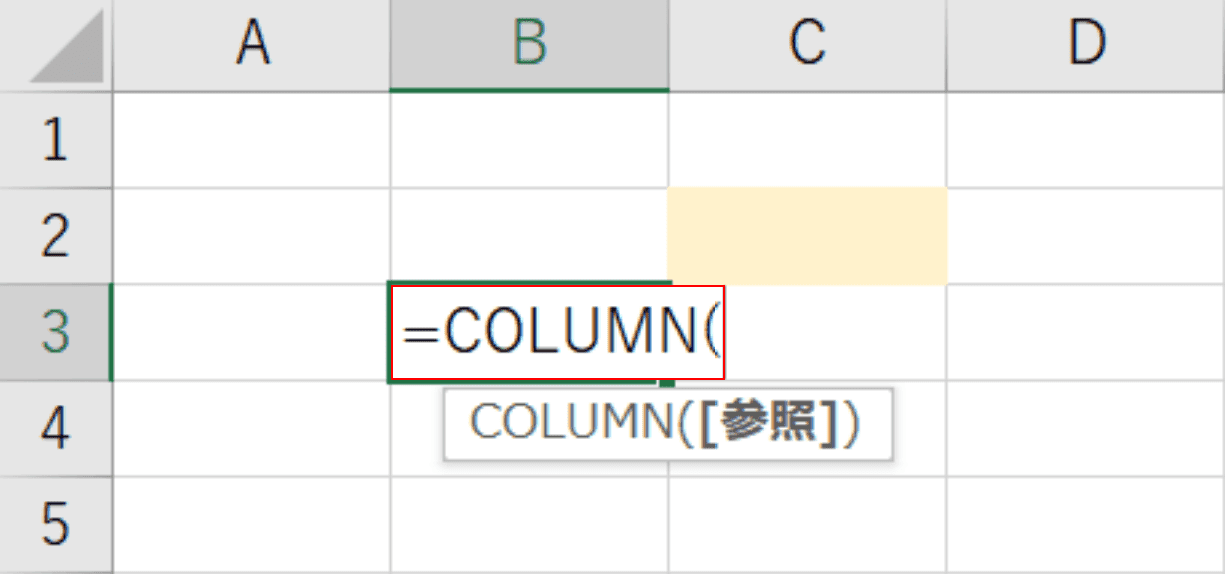
【任意のセル(例:B3)】を選択し、『=COLUMN(』と入力します。
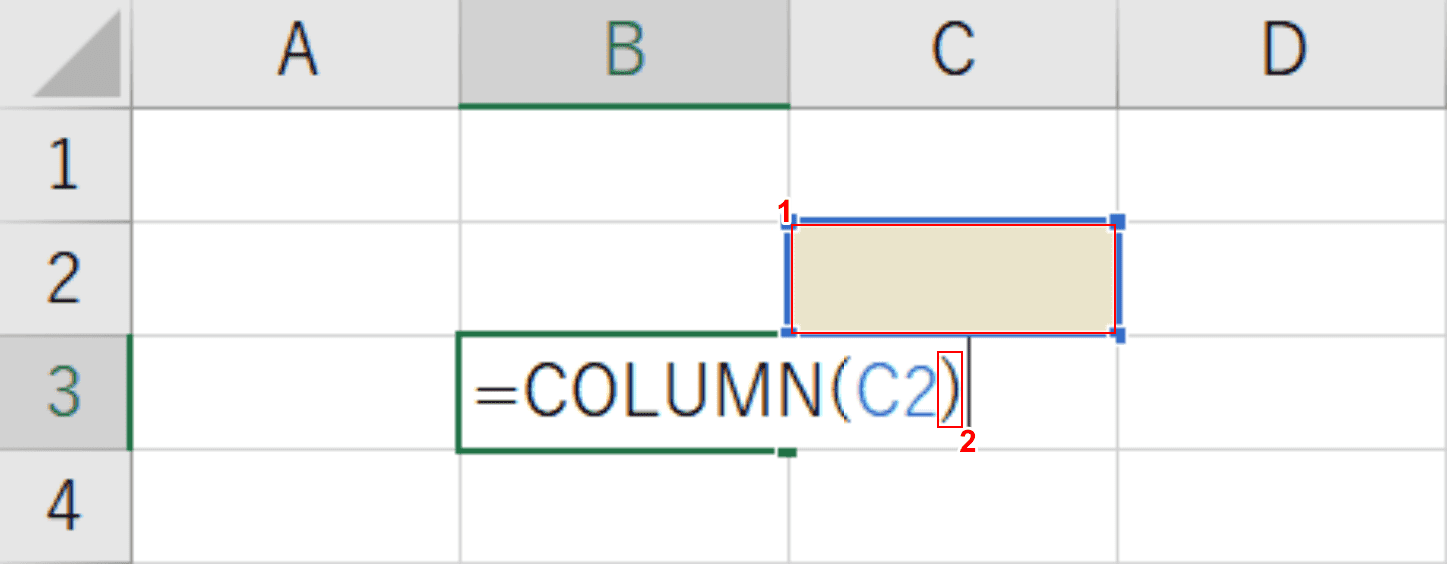
①【列番号を求めたいセル(例:C2)】を選択し、②数式の最後に『)』を入力します。【Enter】キーを押します。
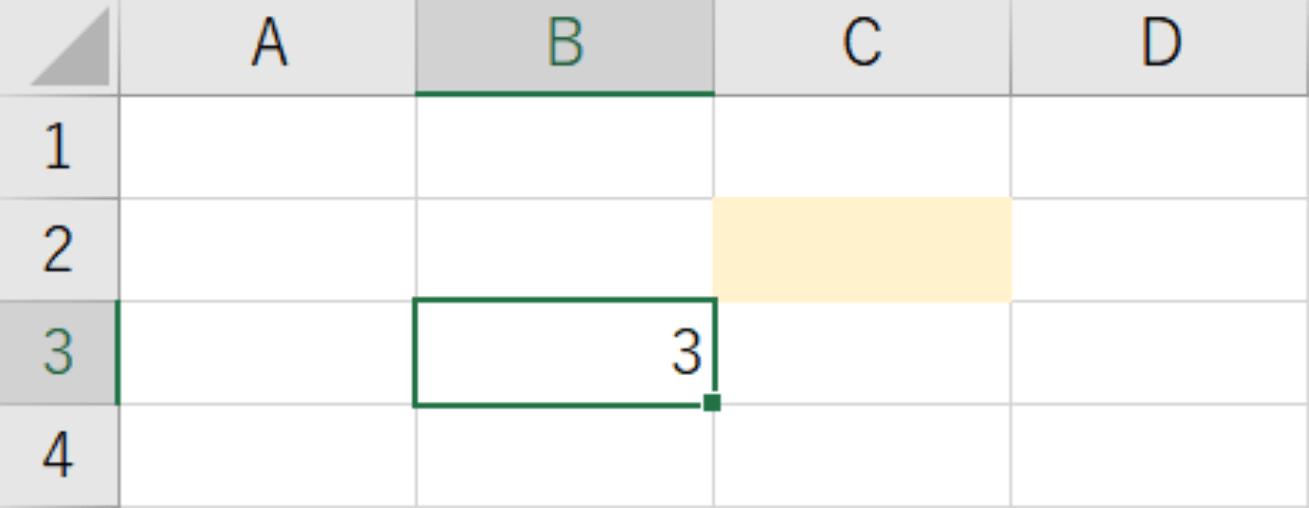
C2セルの列番号は「3」なので、3と算出されました。
